So installieren Sie eine Google App über den Chrome-Browser auf einem iPhone
Die Chrome-Webbrowser-App, die Sie auf Ihrem iPhone installiert haben, ist nur eine von vielen Google-Apps, die in iOS verfügbar sind. Sie können im App Store des iPhones nach vielen dieser Apps suchen. Dazu müssen Sie jedoch wissen, wie diese Apps heißen. Glücklicherweise ist es Ihnen möglich, zusätzliche Google-Apps im Chrome-Browser zu finden und zu installieren, den Sie bereits auf Ihrem Gerät haben.
In unserem folgenden Tutorial erfahren Sie, wie Sie eine Google-App aus einer Liste auswählen und installieren, die Sie im Chrome-Browser finden. Sie können diese App dann verwenden (z. B. Google Sheets, Google Maps, Google Play Music usw.) und die Funktionalität Ihres iPhones verbessern.
So installieren Sie Google Apps mit Chrome
Die Schritte in diesem Artikel wurden auf einem iPhone 7 Plus in iOS 10.3.2 ausgeführt. Beachten Sie, dass Sie über den Chrome-Browser auf Ihrem iPhone zum App Store gelangen. Abhängig von den Sicherheitseinstellungen auf Ihrem iPhone müssen Sie möglicherweise das Kennwort für Ihr iTunes-Konto kennen, bevor Sie diese Google Apps installieren können.
Schritt 1: Öffnen Sie die Chrome- Browser-App auf Ihrem iPhone.

Schritt 2: Tippen Sie auf das Menüsymbol in der oberen rechten Ecke des Bildschirms.
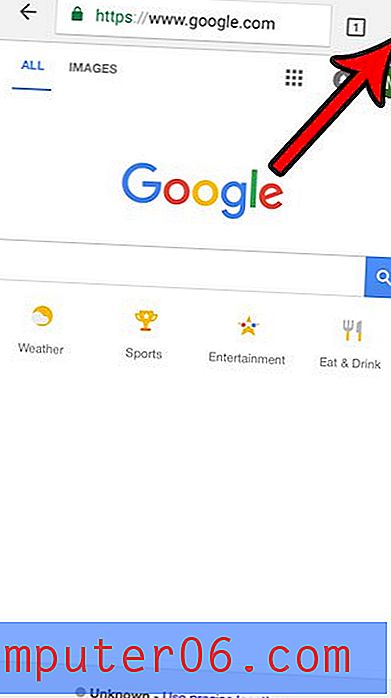
Schritt 3: Wählen Sie die Option Einstellungen .
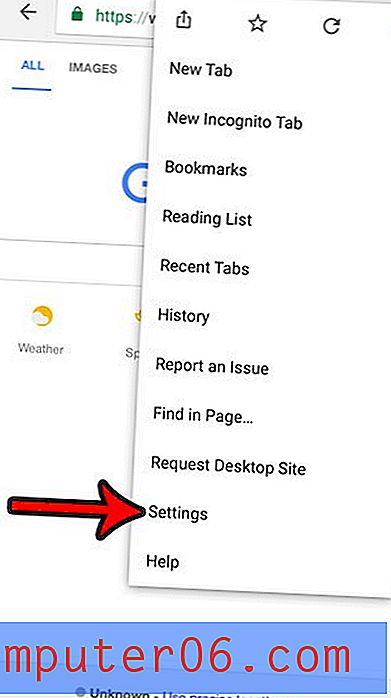
Schritt 4: Berühren Sie die Option Google Apps .
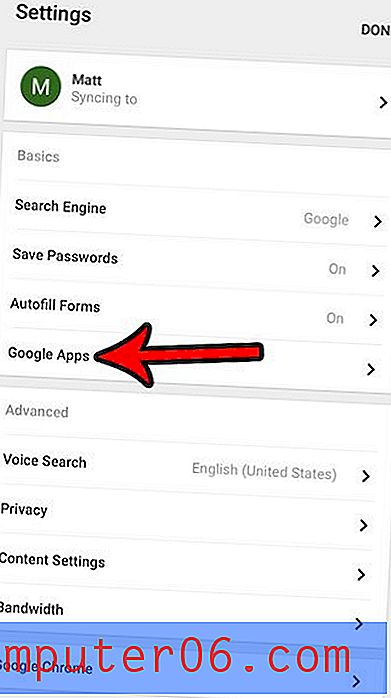
Schritt 5: Tippen Sie auf die Schaltfläche Installieren rechts neben der App, die Sie auf Ihrem iPhone installieren möchten.
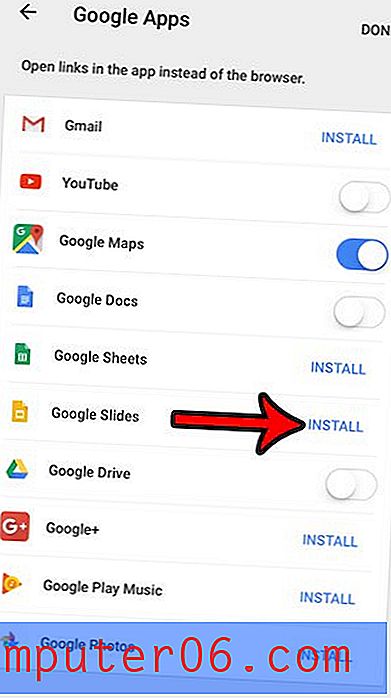
Schritt 6: Berühren Sie die Schaltfläche Abrufen rechts neben der App und tippen Sie anschließend auf die Schaltfläche Installieren . Beachten Sie, dass die Schaltfläche Abrufen möglicherweise ein Cloud-Symbol ist, wenn Sie die App zuvor auf Ihrem Gerät installiert haben.
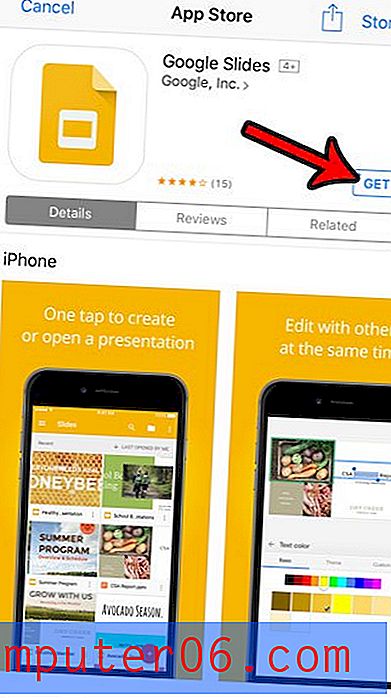
Die App wird dann heruntergeladen und Sie können sie starten, indem Sie nach Abschluss der Installation auf die Schaltfläche Öffnen klicken.
Haben Sie auf Ihrem iPhone so wenig Speicherplatz, dass Sie keine neuen Apps mehr installieren können? Lesen Sie unseren Leitfaden zum Bereinigen des iPhone-Speichers nach Orten, an denen Sie suchen können, und Einstellungen, die Sie ändern können. So können Sie einen Teil Ihres Speicherplatzes zurückgewinnen, um neue Apps zu installieren, Musik herunterzuladen und Filme herunterzuladen.



